Trong thời đại số, việc quản lý kiến thức cá nhân đã trở nên quan trọng hơn bao giờ hết. Obsidian nổi lên như một công cụ mạnh mẽ, cho phép người dùng xây dựng một kho tri thức cá nhân (personal knowledge base) trên các file Markdown ngay tại máy tính của mình. Với tốc độ xử lý ấn tượng và khả năng hoạt động ngoại tuyến, Obsidian đã trở thành trung tâm cho nhiều hoạt động, từ phác thảo ý tưởng đến lưu trữ tài liệu tham khảo. Từ những ghi chú hàng ngày đơn giản, không ít người dùng đã phát triển hệ thống thư mục phức tạp, chứa đựng hàng ngàn ý tưởng và liên kết chặt chẽ.
Tuy nhiên, sau nhiều tháng sắp xếp suy nghĩ và ghi chép tỉ mỉ, một nhu cầu chung bắt đầu nảy sinh: làm thế nào để chia sẻ một phần kiến thức này với cộng đồng, hoặc đơn giản là có thể truy cập các ghi chú Obsidian quan trọng từ bất cứ đâu, ngay cả khi không mở ứng dụng? Vấn đề đặt ra là việc xuất bản nội dung Markdown thành một website sạch sẽ, dễ điều hướng lại có vẻ phức tạp hơn mong đợi. Đó là lúc Quartz xuất hiện và thay đổi hoàn toàn cách chúng ta nghĩ về việc xuất bản ghi chú Obsidian.
Quartz là gì? Giải pháp xuất bản Markdown hoàn hảo cho Obsidian
Quartz là một công cụ tạo trang tĩnh (Static Site Generator) mã nguồn mở, được phát triển đặc biệt để xuất bản các tệp Markdown. Điều làm nên sự khác biệt của Quartz chính là khả năng “thấu hiểu” cách các công cụ Markdown như Obsidian hoạt động, bao gồm các liên kết ngược (backlinks), cấu trúc thư mục, front matter và nhiều tính năng khác.
Không giống như các giải pháp khác cố gắng ép buộc ghi chú của bạn vào cấu trúc riêng của chúng, Quartz tôn trọng cách bạn đã tổ chức mọi thứ. Nó không thay thế Obsidian mà thực sự bổ sung cho nó. Bạn vẫn viết và sắp xếp ghi chú trong Obsidian như bình thường, sau đó sử dụng Quartz để biến chúng thành một trang web công khai trông đẹp mắt và hoạt động hiệu quả. Không còn lo lắng về các liên kết bị hỏng, không cần chuyển đổi thủ công hay phải vật lộn với HTML hoặc CSS, trừ khi bạn muốn cá nhân hóa sâu hơn.
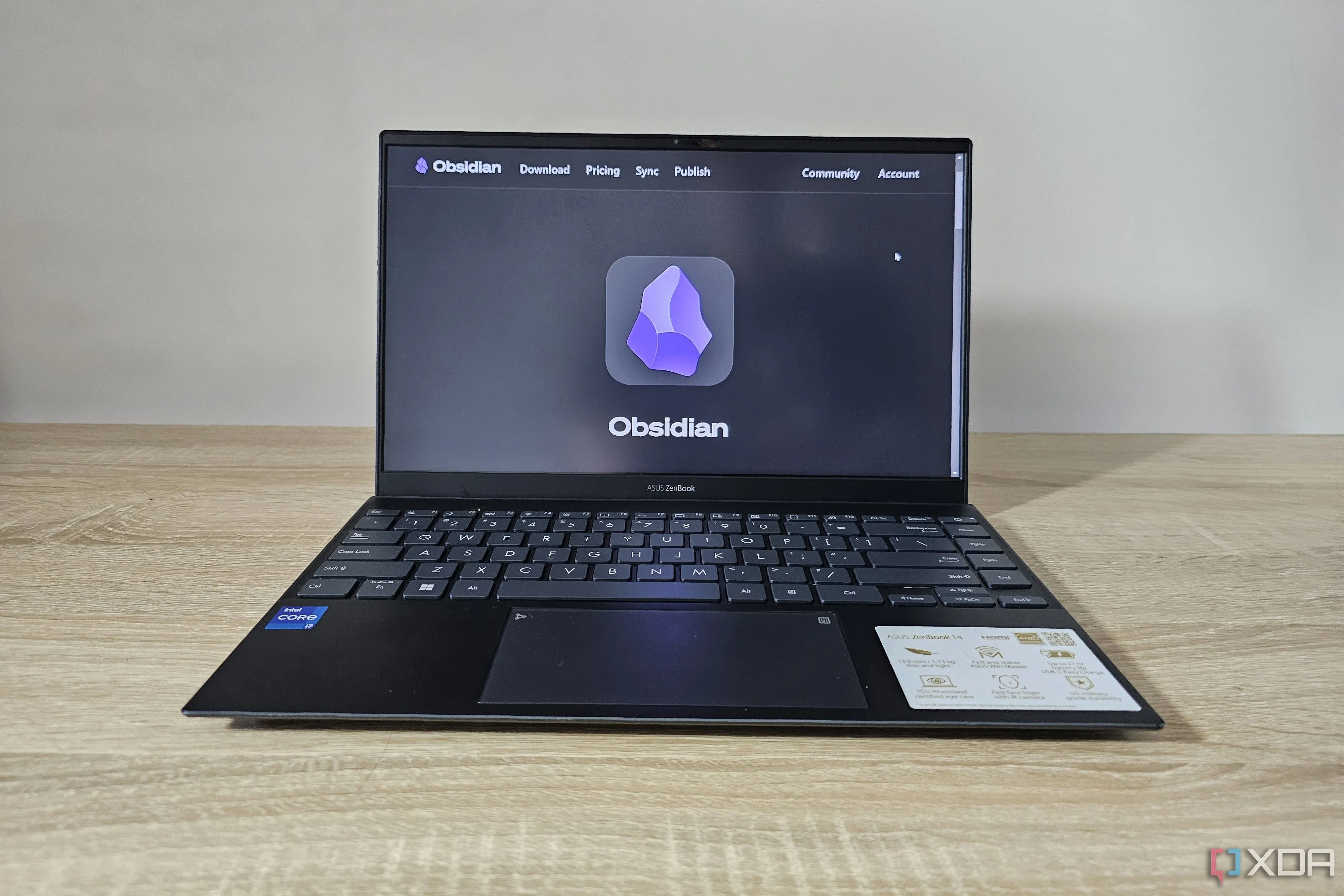 Giao diện website Obsidian được tạo bằng Quartz trên màn hình laptop, minh họa cách ghi chú được xuất bản trực tuyến.
Giao diện website Obsidian được tạo bằng Quartz trên màn hình laptop, minh họa cách ghi chú được xuất bản trực tuyến.
Công cụ miễn phí, mã nguồn mở, chuyên biệt cho Obsidian
Với vai trò là một dự án mã nguồn mở và được cập nhật thường xuyên, Quartz cung cấp một giải pháp miễn phí và đáng tin cậy. Nó giúp loại bỏ rào cản kỹ thuật cho những ai muốn đưa kho tri thức cá nhân lên mạng, tạo điều kiện thuận lợi cho việc chia sẻ thông tin và ý tưởng mà không tốn kém chi phí phần mềm.
Những tính năng vượt trội giúp Quartz khác biệt (và tốt hơn)
Mặc dù có nhiều trình tạo trang tĩnh khác trên thị trường, Quartz vẫn nổi bật nhờ các tính năng được thiết kế đặc biệt cho người dùng Obsidian:
Thiết kế riêng cho người dùng Obsidian
Quartz hiểu rõ cách Obsidian xử lý ghi chú. Nó không yêu cầu bạn phải làm phẳng cấu trúc thư mục hay định dạng lại các tệp Markdown. Các liên kết ngược hoạt động, các liên kết nội bộ được giải quyết chính xác, và cấu trúc trực quan vẫn giữ nguyên như trong vault của bạn. Ngay cả phương pháp Zettelkasten cũng được bảo toàn nếu đó là phong cách ghi chú của bạn.
Tùy chỉnh dễ dàng, không yêu cầu kỹ năng lập trình
Bạn không cần phải động đến CSS hay HTML để cá nhân hóa trang web của mình. Hầu hết các thay đổi — như tiêu đề trang, mô tả, bố cục trang chủ hoặc khả năng hiển thị — đều được quản lý thông qua một tệp quartz.config.ts đơn giản. Muốn thay đổi giao diện hay ẩn một số trang nhất định? Chỉ cần bật/tắt một tùy chọn. Quartz cũng hỗ trợ các điều khiển dựa trên Markdown, ví dụ như draft: true, giúp quản lý khả năng hiển thị mà không cần can thiệp sâu vào các tệp hệ thống.
Nhanh chóng và bảo mật cao
Quartz tạo ra các tệp tĩnh, giúp trang web cuối cùng tải nhanh và dễ dàng lưu trữ. Bạn có thể sử dụng GitHub Pages, Netlify hoặc các dịch vụ lưu trữ tĩnh khác. Vì không dựa vào các dịch vụ phân tích bên thứ ba hay quảng cáo nhúng, các ghi chú được xuất bản của bạn sẽ nhẹ nhàng và bảo mật. Bạn thậm chí có thể chạy toàn bộ hệ thống cục bộ nếu chỉ muốn truy cập từ xa vào ghi chú của mình qua mạng nội bộ (LAN).
Tích hợp tìm kiếm, thẻ (tags) và điều hướng trực quan
Một trong những điều tuyệt vời nhất là Quartz tự động tạo ra một cấu trúc điều hướng toàn diện từ các thư mục và tệp của bạn. Nó cũng hỗ trợ thẻ (tags), liên kết ngược (backlinks) và một tính năng tìm kiếm gốc không yêu cầu dịch vụ bên thứ ba. Quartz tôn trọng phong cách gắn thẻ kiểu Obsidian, đảm bảo mọi thứ nhất quán với cấu trúc nội bộ của bạn.
Hướng dẫn thiết lập Quartz chi tiết từng bước
Thành thật mà nói, việc thiết lập Quartz ban đầu có thể không hoàn toàn đơn giản, nhưng nếu bạn cẩn thận làm theo các bước dưới đây, quá trình này sẽ chỉ mất chưa đến 15 phút.
Bước 1: Chuẩn bị các công cụ cần thiết
Trước khi tiến hành thiết lập Quartz để biến Obsidian Vault thành một website, tôi đã xác minh rằng hệ thống của mình có đủ các công cụ cần thiết này:
- Node.js: Phiên bản 20 trở lên. Kiểm tra bằng lệnh
node -v. - npm: Phiên bản 9.3.1 trở lên. Kiểm tra bằng lệnh
npm -v. - Git: Đảm bảo Git đã được cài đặt và cấu hình.
Nếu bạn đang sử dụng một trình quản lý phiên bản như nvm, hãy đảm bảo rằng phiên bản Node.js chính xác đang hoạt động.
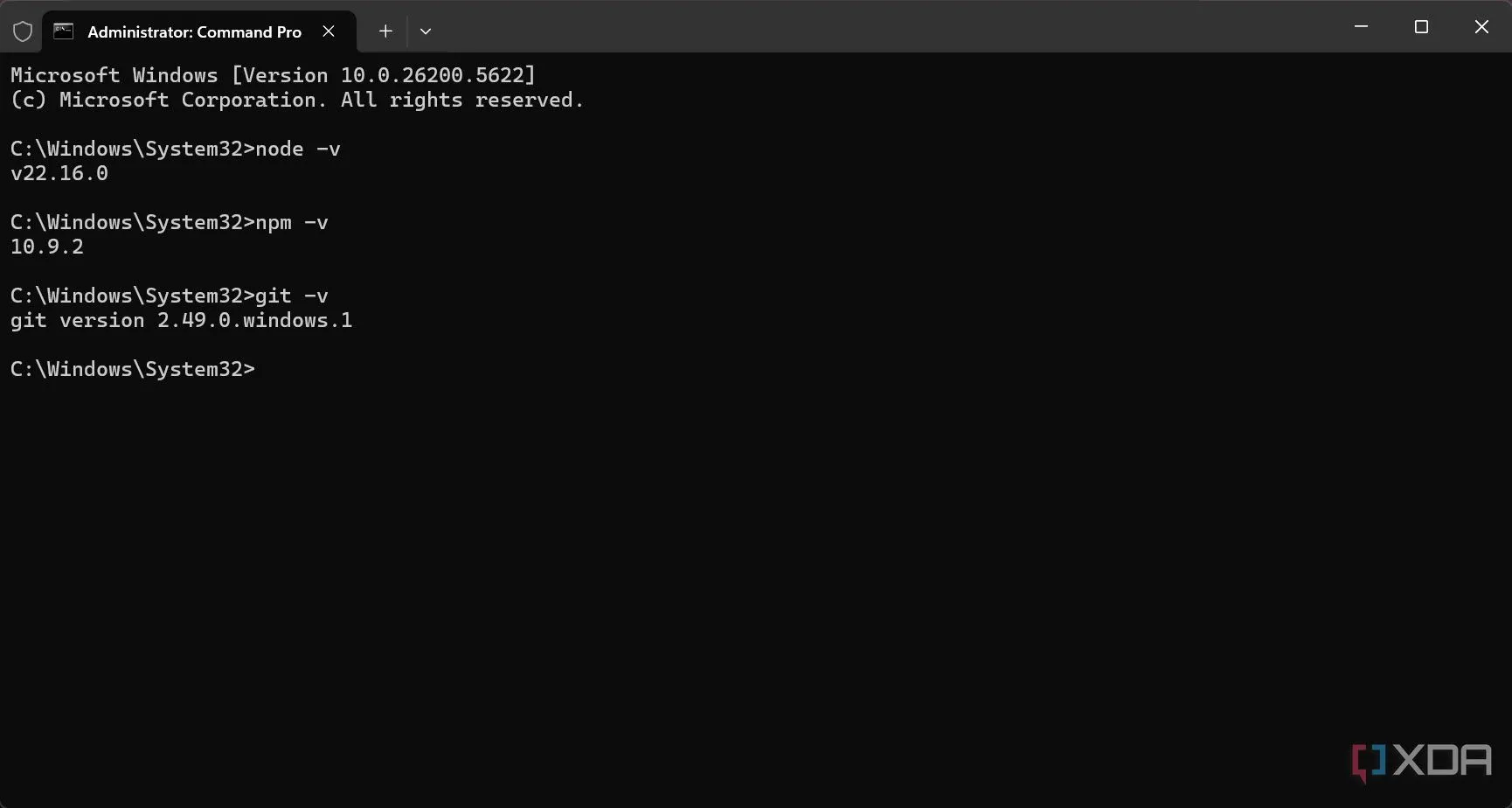 Cửa sổ dòng lệnh hiển thị các phiên bản Node.js, npm và Git, xác nhận các công cụ cần thiết đã được cài đặt cho Quartz.
Cửa sổ dòng lệnh hiển thị các phiên bản Node.js, npm và Git, xác nhận các công cụ cần thiết đã được cài đặt cho Quartz.
Bước 2: Clone và thiết lập Quartz
Tiếp theo, tôi đã clone kho lưu trữ Quartz của jackyzha0 trên GitHub. Đồng thời, tôi cũng cài đặt các dependencies. Để làm được điều đó, tôi đã khởi động Command Prompt với quyền quản trị viên và sử dụng các lệnh sau:
git clone https://github.com/jackyzha0/quartz.git Quartzcd Quartznpm installnpx quartz create
Trong lệnh đầu tiên, “Quartz” là tên của thư mục trên máy tính của tôi nơi tôi đã clone kho lưu trữ. Trong quá trình npx quartz create, tôi đã chọn các tùy chọn phù hợp dựa trên sở thích của mình. Nếu bạn không có lựa chọn cụ thể nào, hãy chọn các tùy chọn mặc định.
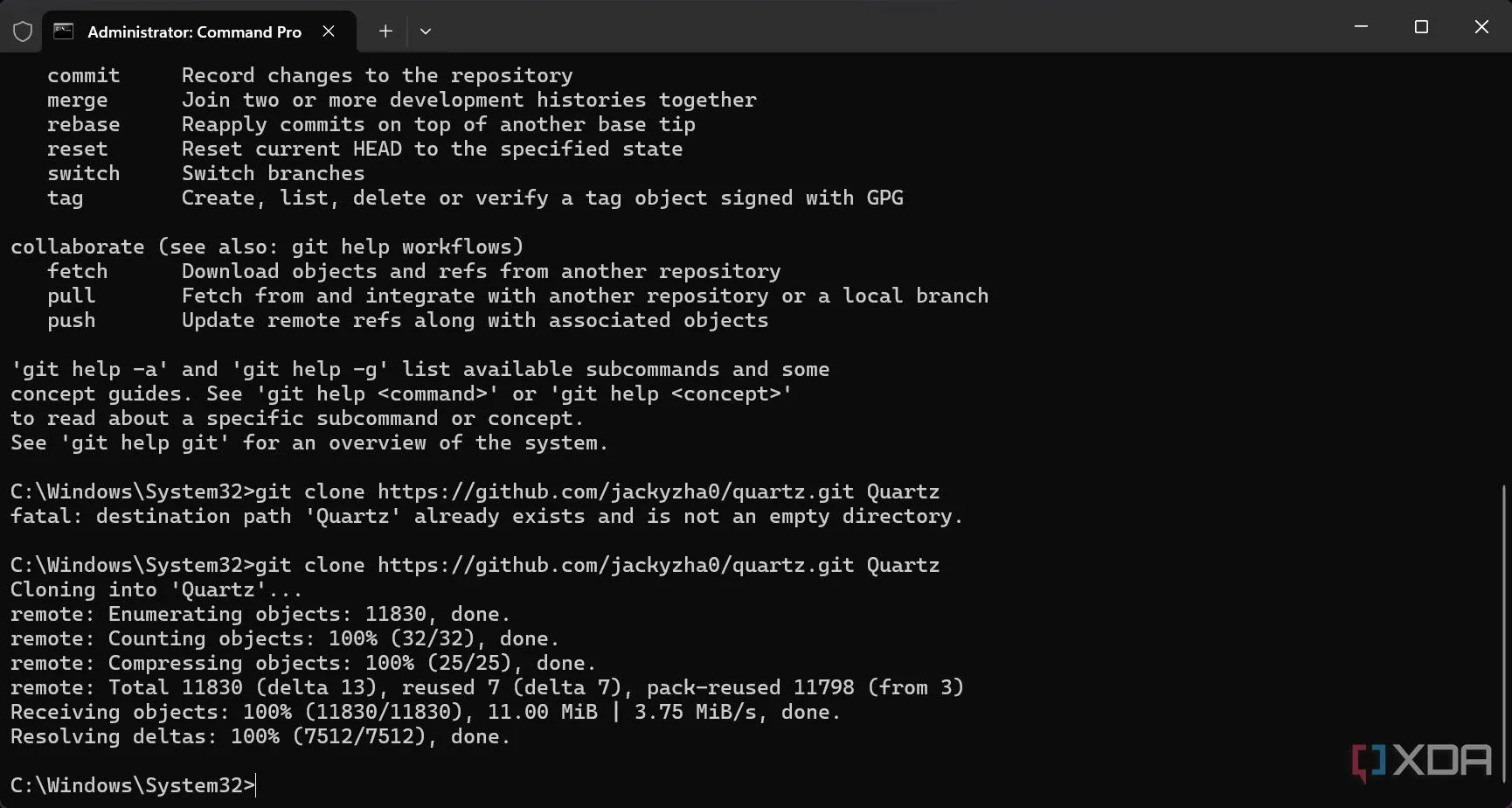 Lệnh Git đang thực hiện quá trình clone kho lưu trữ Quartz từ GitHub vào máy tính cục bộ.
Lệnh Git đang thực hiện quá trình clone kho lưu trữ Quartz từ GitHub vào máy tính cục bộ.
Bước 3: Tích hợp Vault Obsidian của bạn
Bây giờ, thông qua File Explorer, tôi đã mở thư mục chứa Obsidian Vault mà tôi muốn lưu trữ trên internet. Tôi đã sao chép tất cả các tệp Markdown (.md) từ vault và dán chúng vào thư mục Content của thư mục dự án Quartz của mình (trong trường hợp của tôi, nó được đặt tên là Quartz).
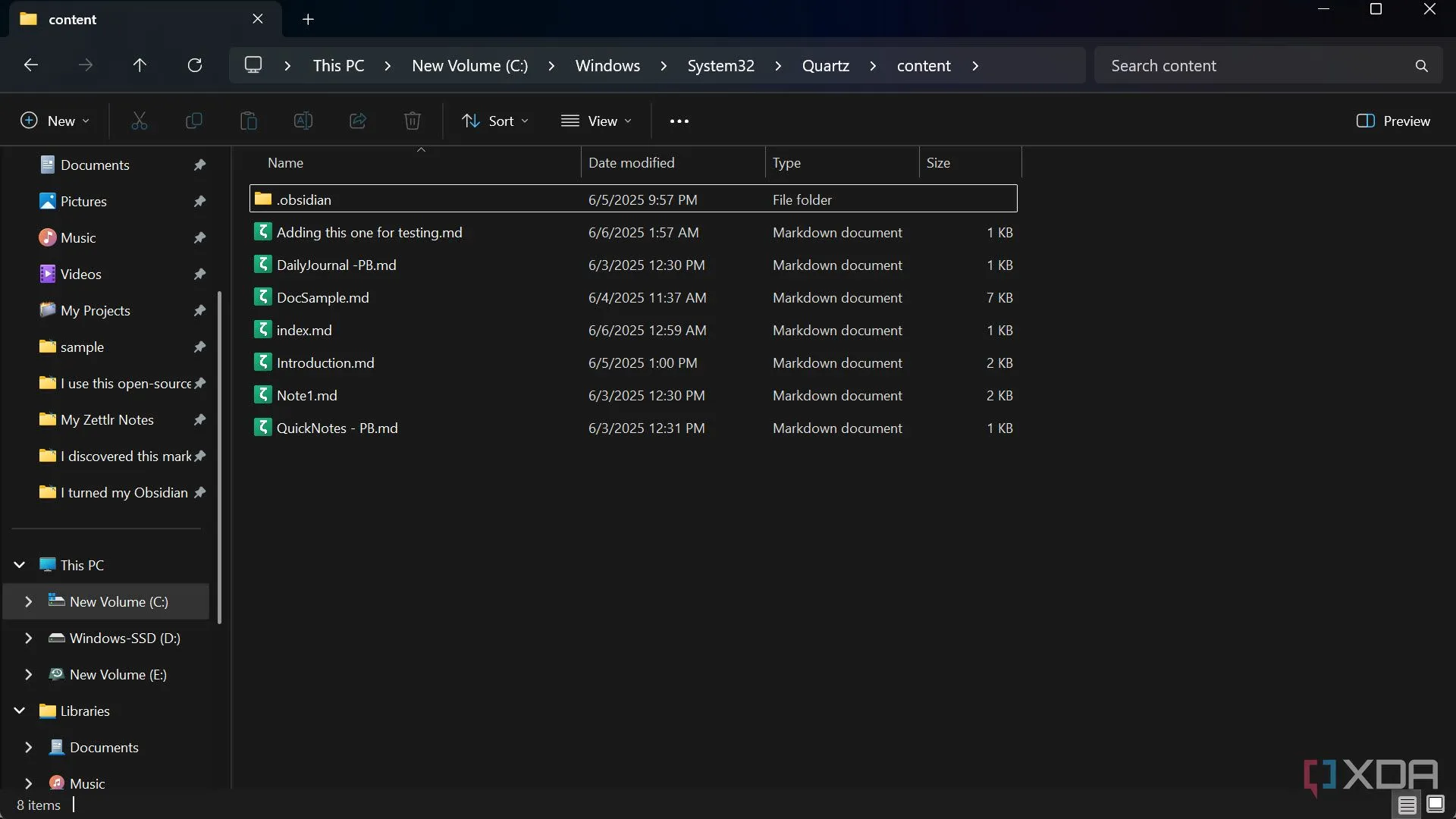 Thư mục `Content` của dự án Quartz chứa các file Markdown (.md) được sao chép từ Vault Obsidian, sẵn sàng để xuất bản.
Thư mục `Content` của dự án Quartz chứa các file Markdown (.md) được sao chép từ Vault Obsidian, sẵn sàng để xuất bản.
Bước 4: Xem trước trang web cục bộ
Trước khi triển khai trang web, tôi đã xem trước nó cục bộ để kiểm tra giao diện và phát hiện bất kỳ vấn đề nào.
Để làm điều đó, tôi đã khởi động Command Prompt và sử dụng lệnh cd để điều hướng đến thư mục dự án của mình (Quartz trong trường hợp của tôi). Sau đó, tôi đã sử dụng lệnh này để khởi động một máy chủ cục bộ: npx quartz build --serve.
Sau khi chạy lệnh mà không có bất kỳ lỗi nào, tôi đã truy cập http://localhost:8080 trong trình duyệt của mình để xem trang web.
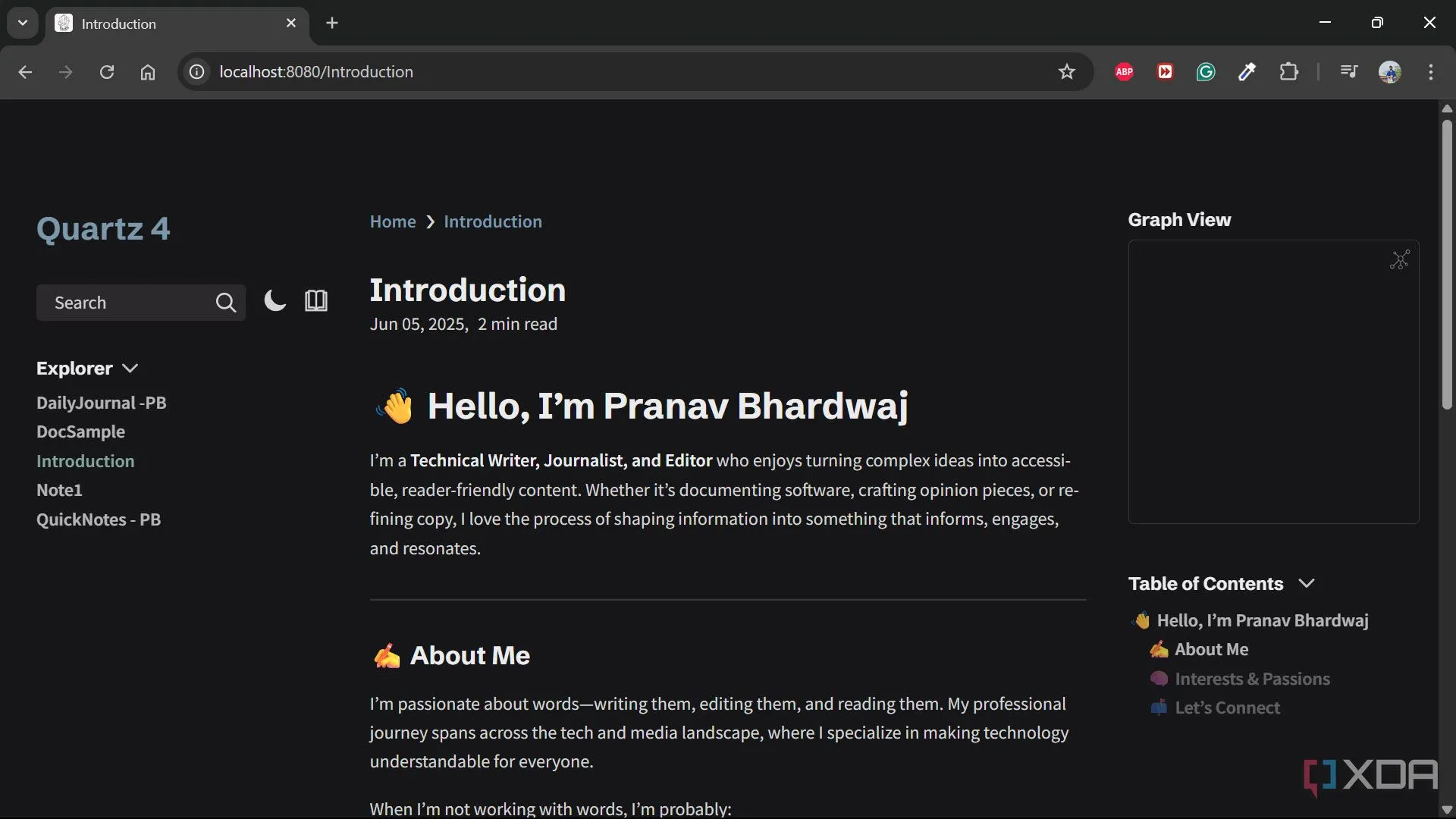 Màn hình trình duyệt hiển thị giao diện trang web Quartz đang được xem trước cục bộ, cho phép kiểm tra trước khi triển khai.
Màn hình trình duyệt hiển thị giao diện trang web Quartz đang được xem trước cục bộ, cho phép kiểm tra trước khi triển khai.
Bước 5: Cấu hình kho lưu trữ GitHub
Tiếp theo, tôi đã tạo và cấu hình kho lưu trữ GitHub để triển khai các tệp Markdown của Obsidian. Để làm được điều đó, tôi đã mở Command Prompt và điều hướng đến thư mục dự án bằng lệnh cd. Sau đó, tôi đã thực hiện các tác vụ sau:
- Khởi tạo Git:
git init - Thêm Remote: Thêm kho lưu trữ GitHub của tôi làm remote origin:
git remote add origin https://github.com/MyGitUsername/my-repo-name.git - Commit Thay đổi: Commit các thay đổi của bạn:
git add .git commit -m "First Commit"
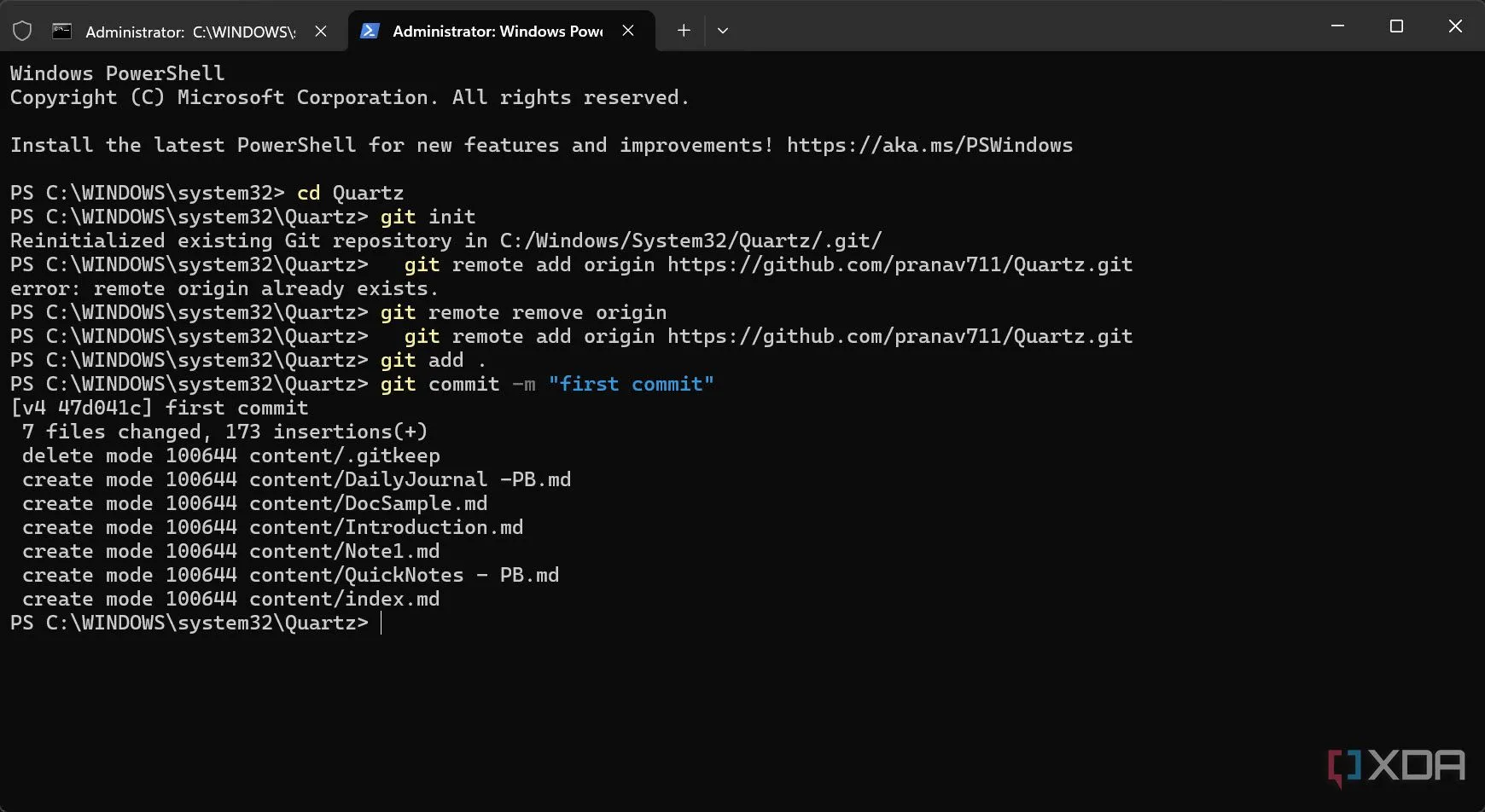 Cửa sổ dòng lệnh hiển thị các lệnh Git để khởi tạo và cấu hình kho lưu trữ GitHub, chuẩn bị cho việc triển khai Quartz.
Cửa sổ dòng lệnh hiển thị các lệnh Git để khởi tạo và cấu hình kho lưu trữ GitHub, chuẩn bị cho việc triển khai Quartz.
Bước 6: Thiết lập GitHub Actions để tự động triển khai
Tiếp theo, tôi đã mở thư mục dự án của mình thông qua File Explorer và điều hướng đến vị trí này: .github > workflows. Tại đây, tôi đã tạo một tệp văn bản mới và đặt tên là deploy.yml. Sau đó, tôi đã sao chép và dán nội dung sau vào tệp vừa tạo này.
name: Deploy Quartz site to GitHub Pages
on:
push:
branches:
- v4
permissions:
contents: read
pages: write
id-token: write
concurrency:
group: "pages"
cancel-in-progress: false
jobs:
build:
runs-on: ubuntu-22.04
steps:
- uses: actions/checkout@v4
with:
fetch-depth: 0
- uses: actions/setup-node@v4
with:
node-version: 22
- name: Install Dependencies
run: npm install
- name: Build Quartz
run: npx quartz build
- name: Upload artifact
uses: actions/upload-pages-artifact@v3
with:
path: public
deploy:
needs: build
environment:
name: github-pages
url: ${{ steps.deployment.outputs.page_url }}
runs-on: ubuntu-latest
steps:
- name: Deploy to GitHub Pages
id: deployment
uses: actions/deploy-pages@v4Đảm bảo rằng node-version khớp với phiên bản bạn đang sử dụng cục bộ.
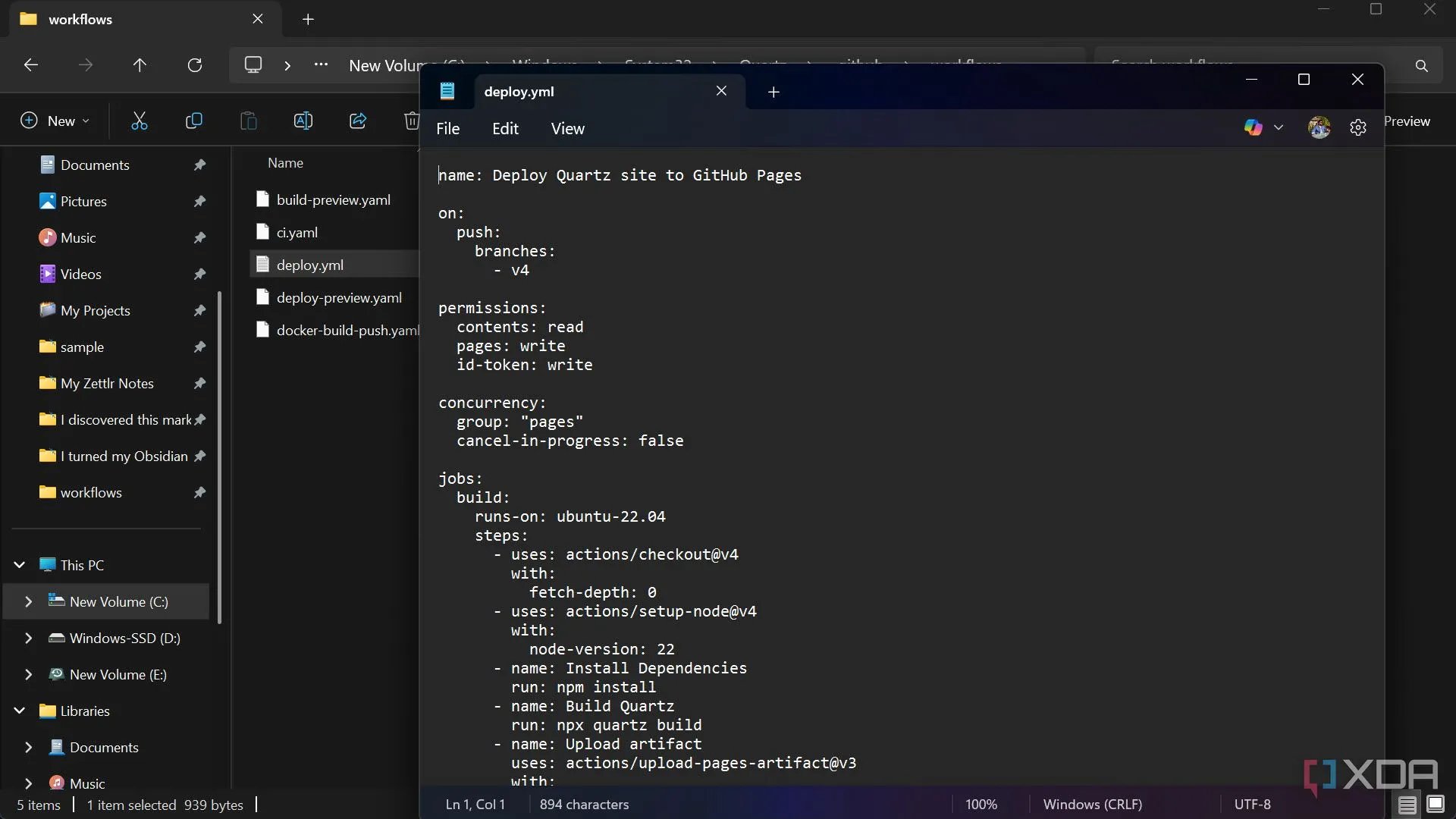 Nội dung của file `deploy.yml` chứa cấu hình GitHub Actions để tự động triển khai trang web Quartz lên GitHub Pages.
Nội dung của file `deploy.yml` chứa cấu hình GitHub Actions để tự động triển khai trang web Quartz lên GitHub Pages.
Bước 7: Đẩy mã nguồn lên GitHub
Tiếp theo, tôi đã đẩy kho lưu trữ cục bộ của mình lên GitHub. Để làm điều đó, tôi đã sử dụng lệnh này: git push -u origin v4.
Ở đây, v4 là tên nhánh. Nếu tên nhánh khác trong trường hợp của bạn, ví dụ, main, hãy sử dụng nó trong lệnh. Lệnh này sẽ kích hoạt quy trình làm việc của GitHub Actions và triển khai trang web của bạn.
Bước 8: Cấu hình GitHub Pages
Đây là một bước quan trọng. Tôi đã cẩn thận cấu hình cài đặt GitHub Pages để trang web được phát trực tuyến thành công.
- Điều hướng đến Settings: Tôi đã mở kho lưu trữ Quartz trên GitHub và nhấp vào “Settings”.
- Pages Settings: Trong thanh bên, tôi đã nhấp vào “Pages”.
- Source: Dưới “Build and deployment”, tôi đã đảm bảo rằng “GitHub Actions” được chọn làm nguồn.
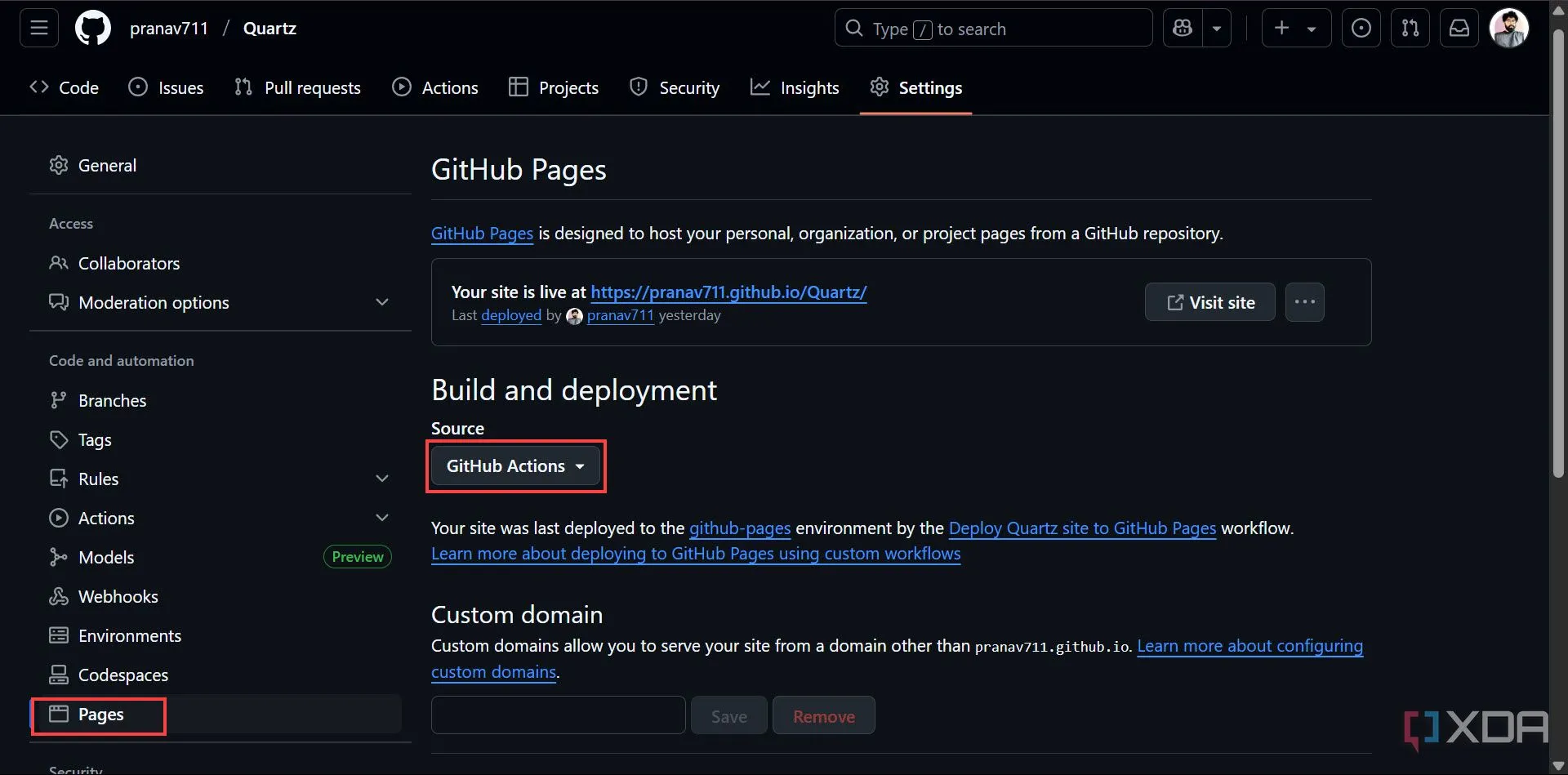 Giao diện cài đặt GitHub Pages, mục 'Build and deployment' với tùy chọn 'GitHub Actions' được chọn làm nguồn triển khai.
Giao diện cài đặt GitHub Pages, mục 'Build and deployment' với tùy chọn 'GitHub Actions' được chọn làm nguồn triển khai.
Bước 9: Truy cập trang web đã triển khai
Sau khi quy trình làm việc hoàn tất, trang web đã có sẵn tại: https://myusername.github.io/my-repo-name/.
Đối với tôi, đó là: https://pranav711.github.io/Quartz/
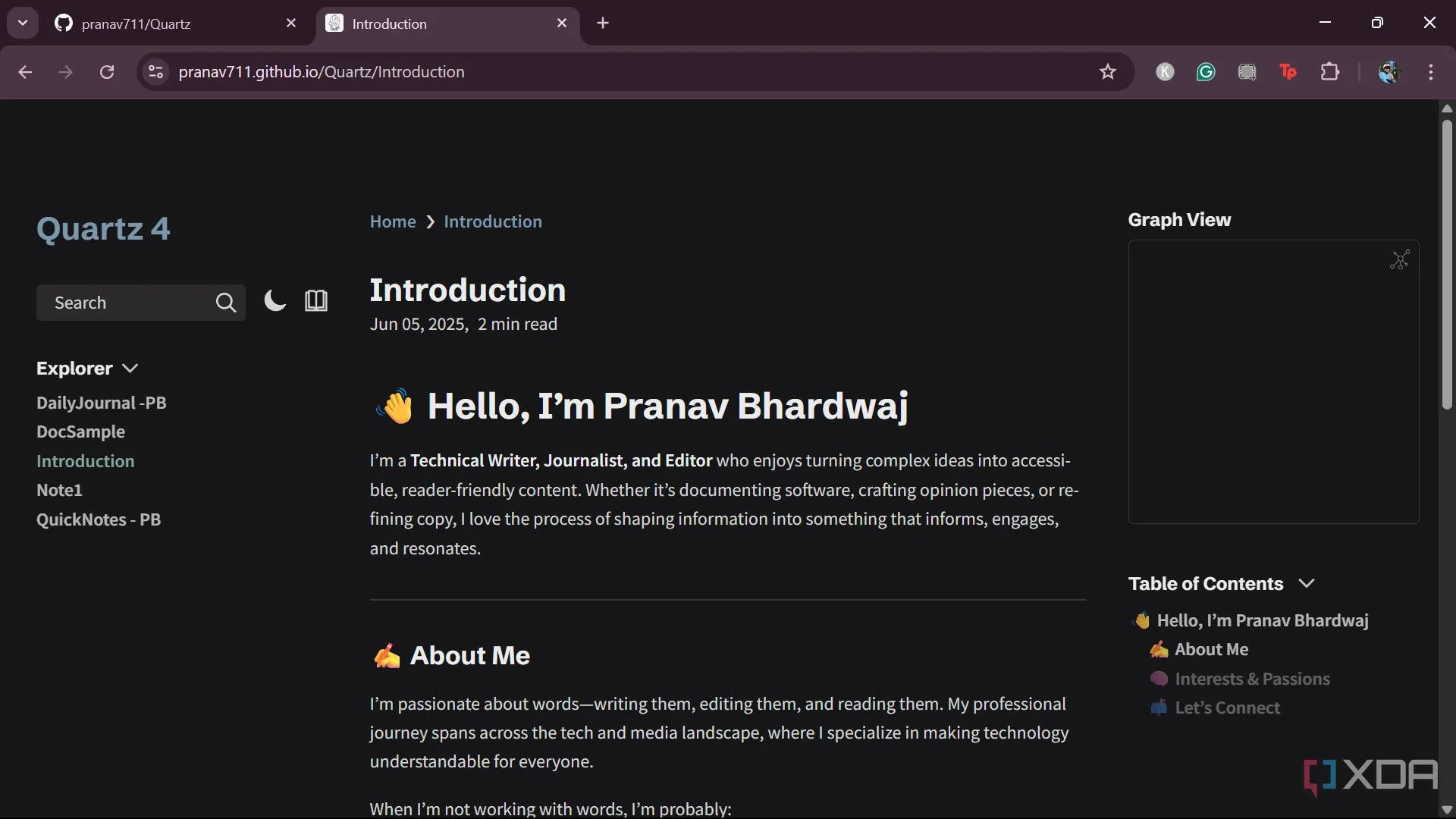 Trang web được triển khai thành công trên GitHub Pages, hiển thị giao diện của website Obsidian sau khi sử dụng Quartz.
Trang web được triển khai thành công trên GitHub Pages, hiển thị giao diện của website Obsidian sau khi sử dụng Quartz.
Bước 10: Tùy chỉnh website Obsidian của bạn
Sau khi lưu trữ Obsidian Vault của tôi trên internet thành công, tôi tiếp tục tùy chỉnh nó bằng cách chỉnh sửa tệp quartz.config.ts, bạn có thể tìm thấy nó bên trong thư mục dự án của bạn trên PC của bạn (Quartz đối với tôi). Tôi cũng đã sửa đổi nội dung trang chủ của mình bằng cách chỉnh sửa tệp index.md nằm trong thư mục Content.
Hãy hết sức cẩn thận khi sửa đổi các tệp, vì một lỗi nhỏ có thể dẫn đến lỗi 404. Ngoài ra, đừng quên đẩy (sử dụng lệnh git push) sau mỗi lần thay đổi để các thay đổi cục bộ được phản ánh trên trang web của bạn.
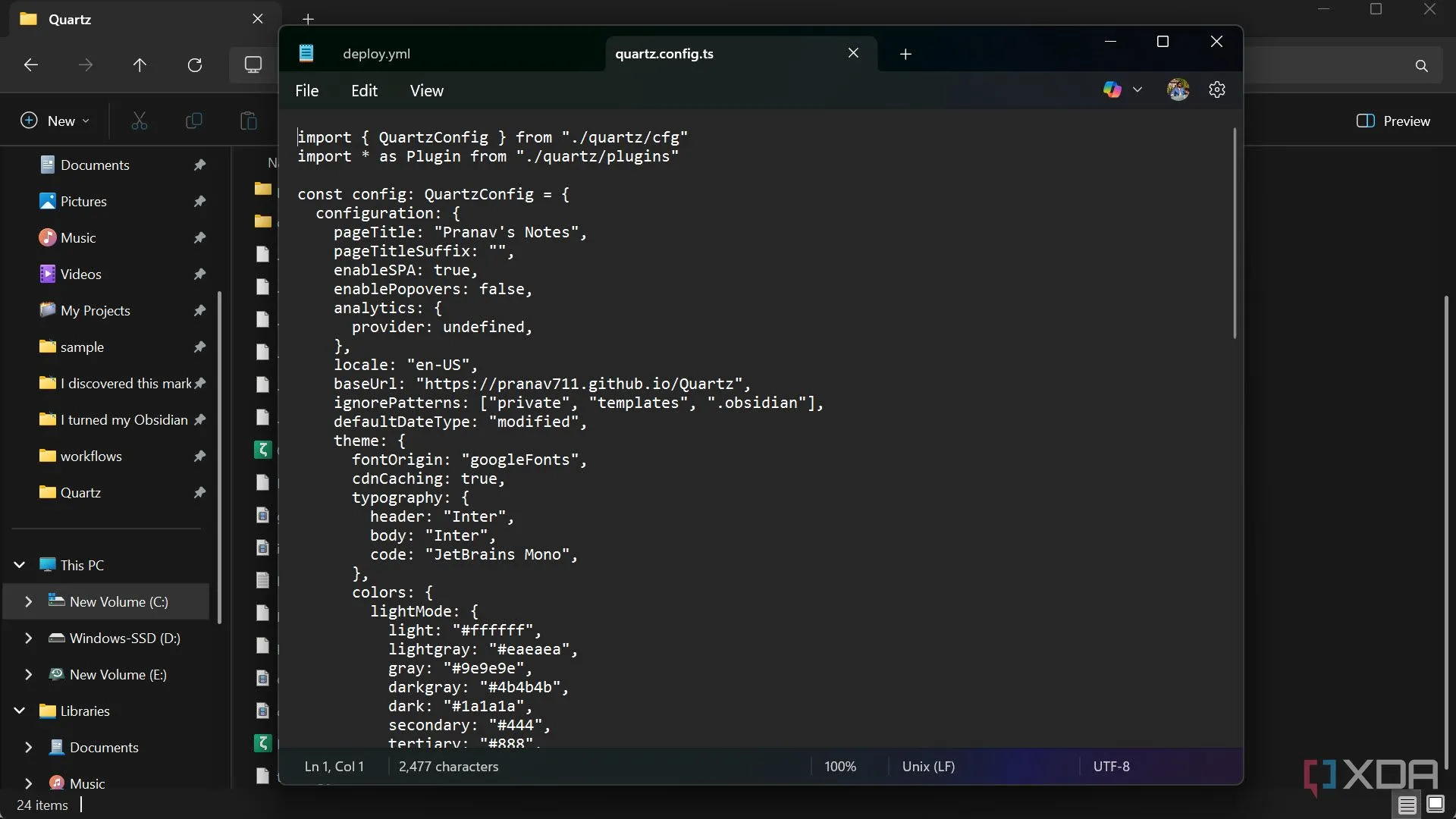 Nội dung của file `quartz.config.ts`, nơi người dùng có thể tùy chỉnh các thiết lập và giao diện của website Quartz.
Nội dung của file `quartz.config.ts`, nơi người dùng có thể tùy chỉnh các thiết lập và giao diện của website Quartz.
Biến Obsidian Vault thành một website mà không cần kiến thức lập trình chuyên sâu
Việc xuất bản Obsidian Vault của tôi ban đầu có vẻ là một nhiệm vụ chậm chạp và đầy thách thức, nhưng Quartz đã biến nó thành một trải nghiệm dễ dàng và thú vị. Công cụ này tôn trọng cấu trúc mà tôi đã xây dựng trong Obsidian, không yêu cầu tôi phải học một ngôn ngữ hoặc chuỗi công cụ mới, và cho phép tôi kiểm soát hoàn toàn những gì được xuất bản.
Việc có các ghi chú của tôi dưới dạng web giúp tôi nhìn rõ hơn các ý tưởng của mình. Trang web dễ tìm kiếm, liên kết và duyệt. Việc biết rằng mọi thứ được xây dựng trên các tệp tĩnh có nghĩa là tôi không bao giờ phải phụ thuộc vào máy chủ hoặc dịch vụ của người khác.
Quartz là một giải pháp tuyệt vời nếu bạn từng muốn biến các ghi chú Markdown của mình thành một trang web sạch sẽ, dễ điều hướng mà không cần phải xây dựng từ đầu. Nó nhanh, miễn phí, mã nguồn mở và được tạo ra bởi những người rõ ràng hiểu cách các nhà văn và người ghi chú suy nghĩ. Hãy thử ngay – bạn có thể sẽ xuất bản nhiều hơn những gì bạn đã dự định!
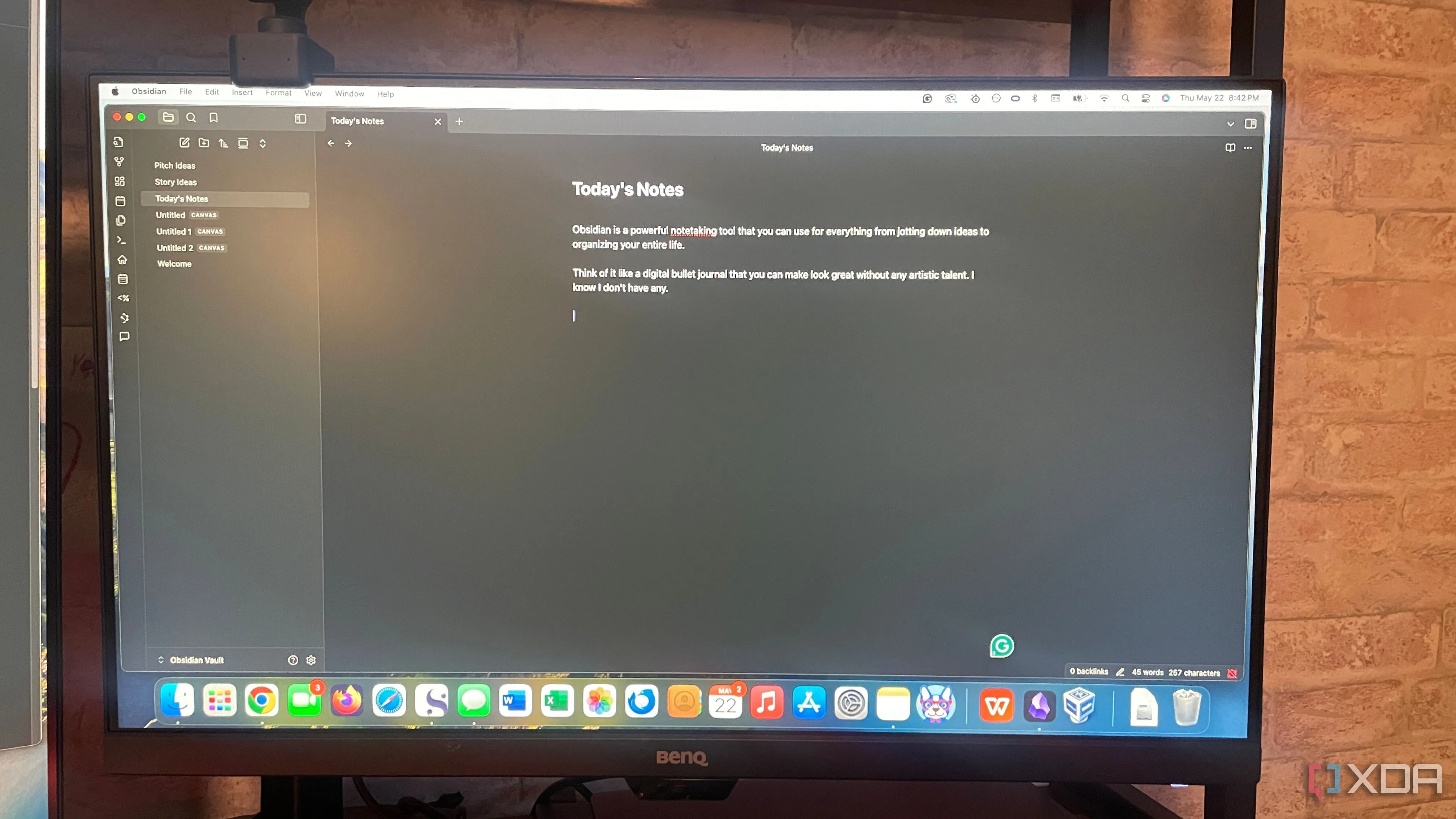 Giao diện ứng dụng Obsidian đang hiển thị trên màn hình máy tính, minh họa môi trường làm việc ban đầu trước khi xuất bản.
Giao diện ứng dụng Obsidian đang hiển thị trên màn hình máy tính, minh họa môi trường làm việc ban đầu trước khi xuất bản.
Nếu bạn gặp bất kỳ vấn đề nào trong quá trình thực hiện, đừng ngần ngại để lại bình luận bên dưới. congnghemoi.net rất sẵn lòng hỗ trợ bạn theo mọi cách có thể.